반응형
안녕하세요! "PPT 다 만들었는데, 다른 컴퓨터에서 열었더니 폰트가 깨져서 엉망이 됐어요..." 정말 열심히 만든 발표 자료가 폰트 문제로 망가지는 경험, 생각만 해도 아찔하죠? 발표 직전 이런 상황을 마주하면 식은땀이 흐르기 마련인데요.
이제 이런 걱정은 끝! 유튜브 채널 '피피티프로'에서 알려주는, PPT 폰트 깨짐을 완벽하게 방지하는 단 1분 꿀팁을 지금 바로 소개해 드릴게요. 이 방법 하나면 어떤 PC에서든 내가 만든 그대로의 PPT를 열 수 있습니다!


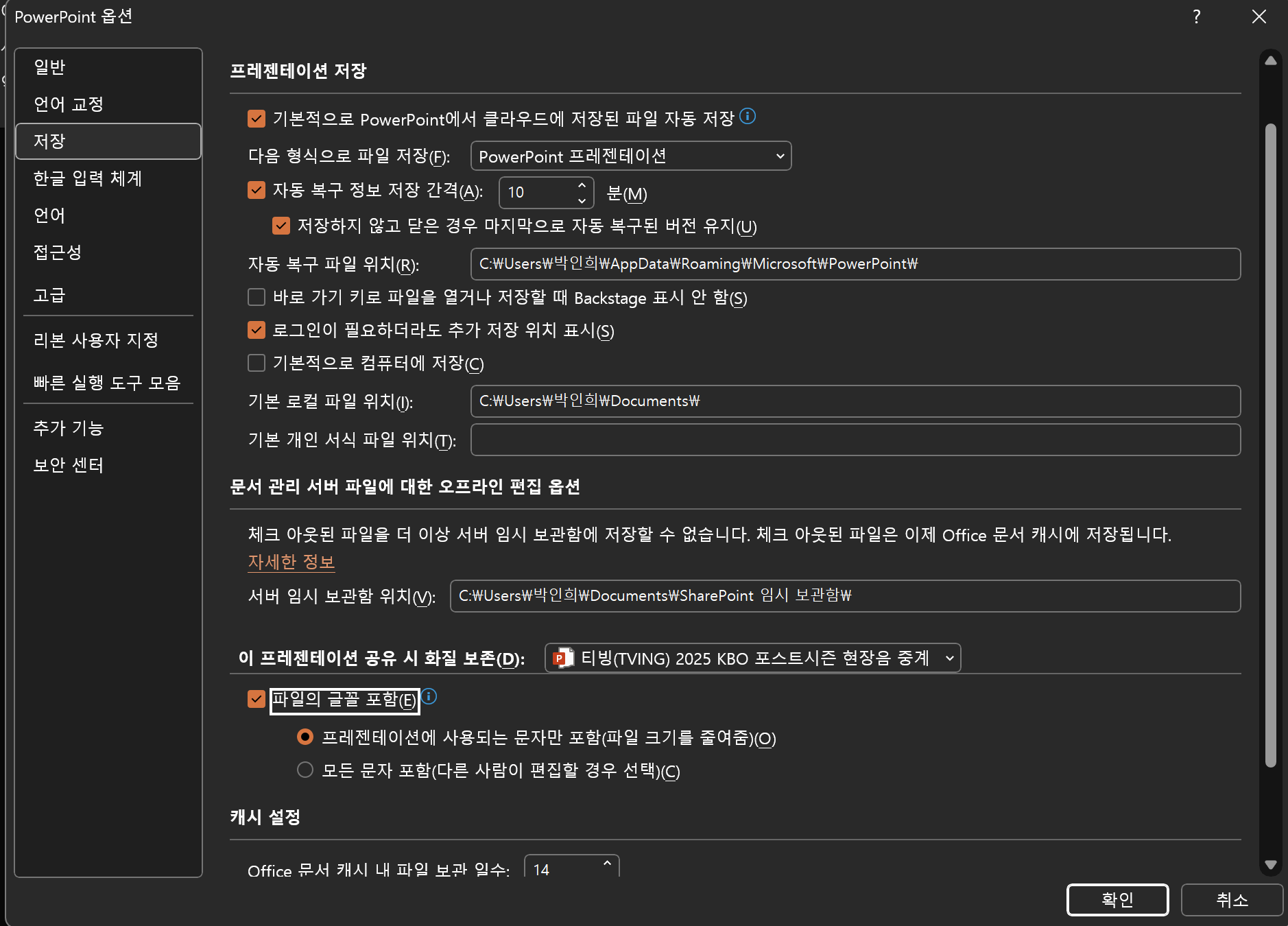
✅ PPT 폰트 깨짐 방지, 단 3단계로 끝!
PPT 파일을 저장할 때, 아주 간단한 설정 하나만 바꿔주면 됩니다.
- PPT 파일 열기: 폰트가 저장되지 않은 상태로 다른 PC에서 열면 이렇게 됩니다.
- [파일] 탭 클릭: PPT를 다 완성하고 저장하기 전, 상단 메뉴에서 [파일]을 클릭하세요.
- [옵션] → [저장]으로 이동: 왼쪽 메뉴에서 [옵션]을 선택한 다음, 다시 왼쪽 메뉴에서 [저장]을 클릭합니다.
옵션이 맨하단에 있습니다.저는 이 옵션 메뉴를 찾는데 시간이 좀 걸렸습니다. - '파일의 글꼴 포함' 체크: 아래쪽에 보면 [파일의 글꼴 포함]이라는 옵션이 있습니다. 여기에 체크 표시를 해주세요.
💡 여기서 잠깐! 2가지 옵션의 차이는?
'파일의 글꼴 포함'을 체크하면, 두 가지 세부 옵션이 나타납니다.
- '프레젠테이션에 사용되는 문자만 포함 (파일 크기 축소)'
- 장점: PPT에 사용한 글자만 저장되어 파일 용량이 작습니다.
- 단점: 이 옵션으로 저장한 후 다른 PC에서 PPT를 열어 새로운 글자를 입력하면, 해당 폰트가 없어 기본 폰트로 표시될 수 있습니다.
- '모든 문자 포함 (편집할 수 있는 기능이 다른 사용자와 공유)'
- 장점: 해당 글꼴의 모든 문자가 저장되어, 다른 PC에서 PPT를 열어도 어떤 글자를 새로 입력하든 원래 폰트로 사용 가능합니다. (편집 기능 공유)
- 단점: 파일 용량이 조금 더 늘어날 수 있습니다.
✨ 꿀팁:
- 단순 열람용/간단한 수정: 첫 번째 옵션('사용되는 문자만 포함')으로 충분합니다.
- 완벽한 편집/활용: 두 번째 옵션('모든 문자 포함')을 선택하는 것이 좋습니다.
🚨 중요 알림: 정말 중요한 발표나 협업 문서의 경우, 혹시 모를 상황에 대비해 사용한 글꼴 파일을 USB 등에 따로 챙겨가는 것도 잊지 마세요!
이제 PPT 폰트 때문에 더 이상 당황하거나 애먹을 필요 없습니다. 단 1분, 간단한 설정 변경으로 여러분의 발표 자료를 완벽하게 보호하세요. 이 꿀팁 하나면 어떤 PC에서든 자신 있게 PPT를 열 수 있을 겁니다!
반응형
'AI · IT' 카테고리의 다른 글
| '외래어' 고민 끝! 로마자/한글을 가타카나로 1초 변환하는 '변환기 TOP 3' (일본어 필수템) (0) | 2025.10.28 |
|---|---|
| 엑셀에서 이미지 보고서를 1분 만에! 그림 필터링 실시간으로 하는 초간단 방법 (0) | 2025.10.17 |
| "진짜 대박!" 컴퓨터에 숨겨진 '마법 같은' 꿀기능 3가지 (만능 단축키) (0) | 2025.10.11 |
| 갤럭시폰 '숨겨진 꿀팁' 3가지! (통화, 한자, 특수문자 입력 마스터) (0) | 2025.10.02 |
| '이것만 알면 끝!' 후회 없는 이북리더기 선택 가이드 (2025년 최신판) (0) | 2025.09.17 |



